- Deel 1. Hoe verwijderde bladwijzers Chrome op Mac te herstellen met FoneLab Data Retriever
- Deel 2. Hoe verwijderde bladwijzers Chrome op Mac van Google-account te herstellen
- Deel 3. Hoe verwijderde bladwijzers Chrome op Mac van Time Machine te herstellen
- Deel 4. Veelgestelde vragen over het herstellen van verwijderde bladwijzers Chrome op Mac
Herstel de verloren / verwijderde gegevens van de computer, harde schijf, flash drive, geheugenkaart, digitale camera en meer.
3 fantastische manieren om verwijderde bladwijzers op Chrome Mac op te halen
 Bijgewerkt door Lisa Ou / 25 nov 2022 10:00
Bijgewerkt door Lisa Ou / 25 nov 2022 10:00Met bladwijzers kunt u de webpaginabrowser opslaan die u momenteel bekijkt. Daarom kunt u de pagina zonder problemen opnieuw online vinden. Ter illustratie: u zoekt informatie op internet en vindt een interessante met uw Mac-apparaat. Toch heb je pas tijd om het later te lezen, omdat je op dit moment geen tijd hebt. Gebruik de bladwijzerbeheerder om de pagina's met bladwijzers te bekijken. Het bevat de lijst met pagina's die u wilt opslaan. Echter, niet altijd, de webpagina zal de bladwijzers lange tijd behouden en ze kunnen verdwijnen. Er zijn verschillende redenen waarom dit gebeurt. Het kan zijn vanwege Google Chrome-updates en u gebruikt een andere browser, verwijdert ze per ongeluk en meer.
Integendeel, er zijn oplossingen voor dit soort incidenten. Zodra de bladwijzers ontbreken, kunt u verschillende procedures en software gebruiken, zoals de FoneLab Data Retriever. Binnenkort weet u hoe u verwijderde bladwijzers van Chrome Mac kunt herstellen als u dit artikel blijft lezen. Deze methoden zijn eenvoudig en zullen niet veel van uw tijd in beslag nemen.
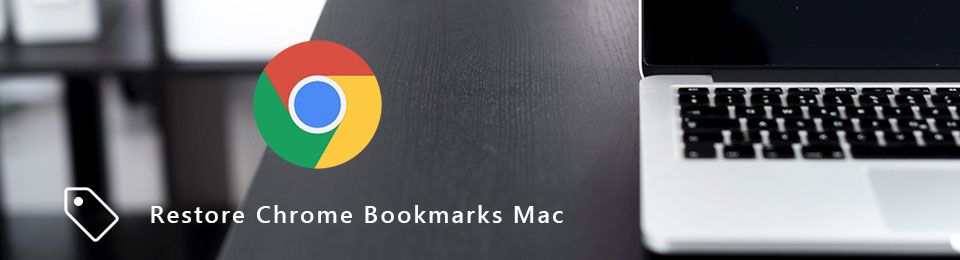

Gidslijst
- Deel 1. Hoe verwijderde bladwijzers Chrome op Mac te herstellen met FoneLab Data Retriever
- Deel 2. Hoe verwijderde bladwijzers Chrome op Mac van Google-account te herstellen
- Deel 3. Hoe verwijderde bladwijzers Chrome op Mac van Time Machine te herstellen
- Deel 4. Veelgestelde vragen over het herstellen van verwijderde bladwijzers Chrome op Mac
Deel 1. Hoe verwijderde bladwijzers Chrome op Mac te herstellen met FoneLab Data Retriever
Het is frustrerend als u geen betrouwbare software voor het ophalen van gegevens kunt vinden. Wanneer hun functies niet werken, moet u opnieuw andere software downloaden. Als u moe bent van het downloaden van verschillende software die niet uitstekend werkt, FoneLab Data Retriever is de oplossing. Het gebruik van deze software zal u niet verwarren en u zult genieten van het gebruik van de uitstekende functies. U zoekt bijvoorbeeld naar de bladwijzers die u op uw Mac-apparaat opslaat en verwijdert ze per ongeluk. Het ergste is dat ze allemaal cruciaal zijn voor je werk. Geen paniek. Deze software biedt oplossingen voor onbedoelde verwijdering en verkeerde bediening op uw laptop en computer. Om bladwijzers op Chrome Mac te herstellen, moet u deze tool ervaren.
FoneLab Data Retriever - herstel de verloren / verwijderde gegevens van computer, harde schijf, flashstation, geheugenkaart, digitale camera en meer.
- Herstel gemakkelijk foto's, video's, documenten en meer gegevens.
- Voorbeeld van gegevens vóór herstel.
Stap 1Download de FoneLab Data Retriever door de pagina online te bezoeken. Klik op de Gratis download knop voor Mac. Stel daarna de software in, installeer deze en start deze op uw Mac-apparaat.
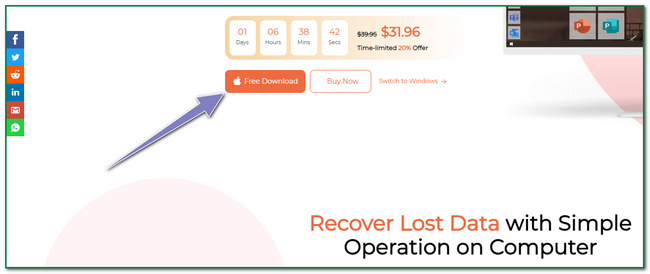
Stap 2Je hebt drie opties voor welk apparaat je gebruikt. Vink aan de linkerkant van de hoofdinterface het aan Start knop onder Mac Data Recovery.
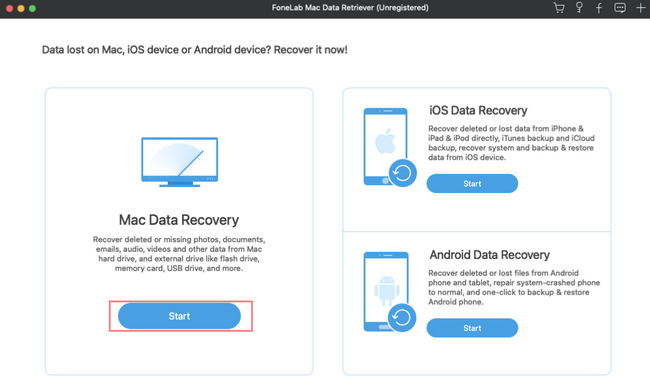
Stap 3In Mac Data Recovery ziet u de locatie en het gegevenstype van uw verloren bestanden. U hoeft slechts op enkele bestandstypen te klikken. Kies alleen de noodzakelijke bestanden. Klik op de aftasten knop om de bestanden te scannen op uw verwijderde bladwijzers.
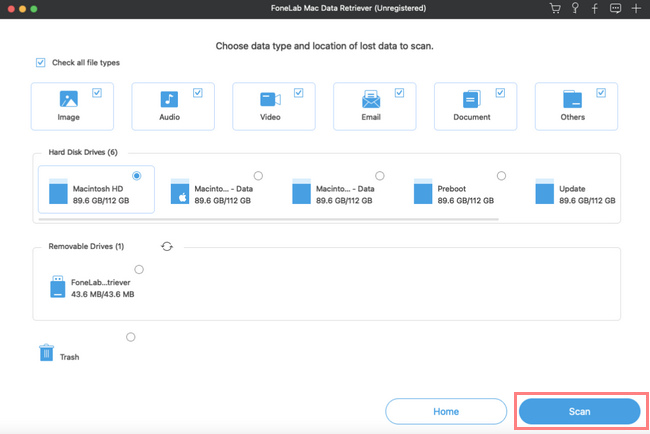
Stap 4Als de snelle scan slechts enkele van de gewenste bestanden heeft opgeleverd, klikt u op de Diepe scan knop. Het gebruik van deze functie kan u meer resultaten opleveren. Het scannen kost echter meer tijd.
Opmerking: u kunt ook de FILTER knop door erop te klikken. Het filtert de mappen of gegevenstypen op basis van hun tijd en datum. Hiermee kunt u de documenten goed ordenen.
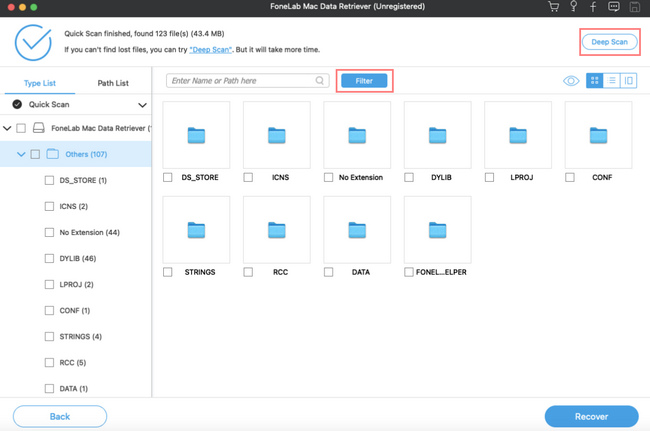
Stap 5U kunt nu op de . klikken Herstellen knop als u de documenten vindt die u wilt herstellen. Controleer daarna de bladwijzers in Chrome van uw Mac. Als de bladwijzers nog steeds ontbreken, kunt u de stappen herhalen om meer gegevens of bestanden te scannen.
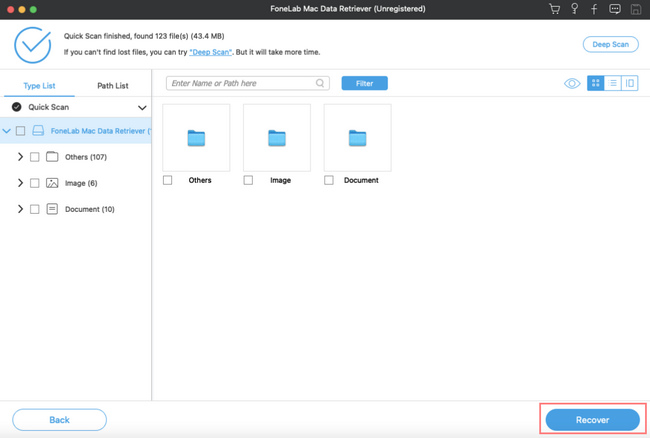
FoneLab Data Retriever - herstel de verloren / verwijderde gegevens van computer, harde schijf, flashstation, geheugenkaart, digitale camera en meer.
- Herstel gemakkelijk foto's, video's, documenten en meer gegevens.
- Voorbeeld van gegevens vóór herstel.
Deel 2. Hoe verwijderde bladwijzers Chrome op Mac van Google-account te herstellen
Mensen merken dat Google-accounts een belangrijke bijdrage leveren aan het surfen op internet. De meeste sociale mediaplatforms of zelfs computerspellen kunnen dit gebruiken om een account te hebben. Ze hebben hun Google-account gebonden om een back-up te hebben zodra mensen hun accounts wilden hacken. Het kan persoonlijke accounts van verschillende applicaties en sites beschermen of ophalen. U verwijdert bijvoorbeeld per ongeluk enkele bladwijzers op uw Mac en het account dat u gebruikt tijdens het browsen is uw Google-account. U kunt er meteen de bladwijzers mee controleren. Uw Google-account kan ook verwijderde bladwijzers op Chrome Mac herstellen; je hoeft het alleen maar meer te verkennen.
Stap 1Open het Google-account dat u gebruikt om uw bladwijzers op te slaan. Kruis de ... aan Data Privacy gedeelte van de webpagina. Zoek naar de Uw gegevens- en privacyopties En klik op de knop pijl naar beneden knop van de gegevens van apps en services die u gebruikt, en het zal u naar het Apps en services.
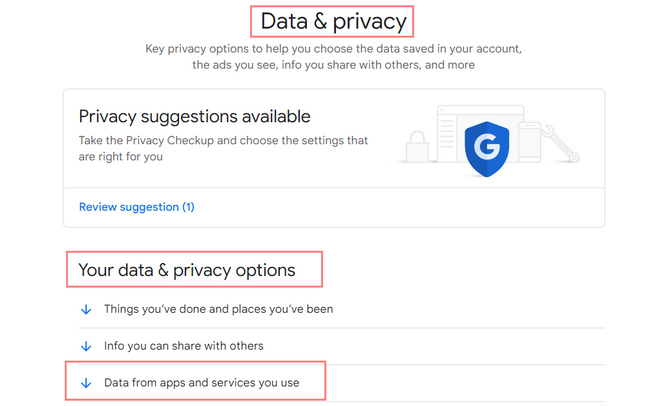
Stap 2U ziet het overzicht van uw diensten en gegevens. Klik op de Pijl naar rechts knop om verder te gaan. Het toont u de huidige Google-services die u hebt gebruikt. Zoek naar Chrome en klik op het Downloaden knop.
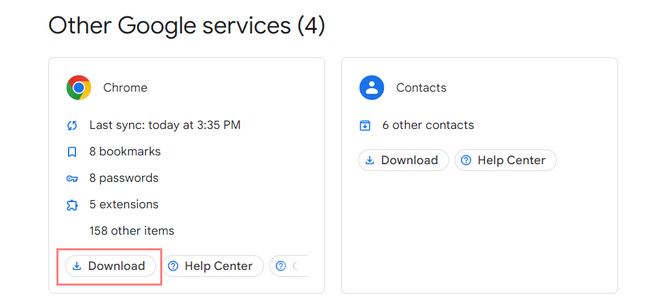
Stap 3Klik op de Volgende stap knop in de rechter benedenhoek van uw Google-account.
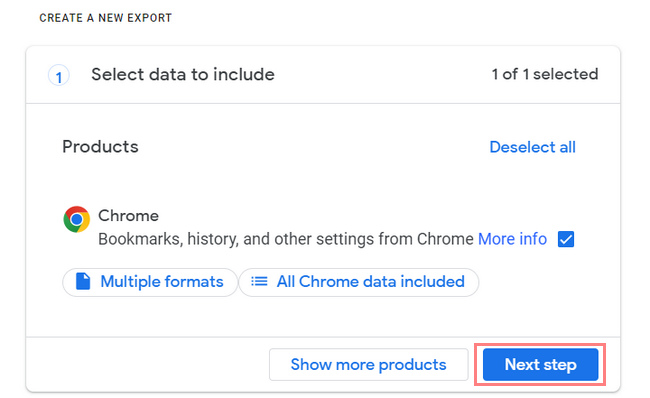
Stap 4U kiest het bestandstype, de frequentie en de bestemming van uw bestanden. Klik daarna op de Exporteren maken knop om door te gaan naar de details van uw bestanden.
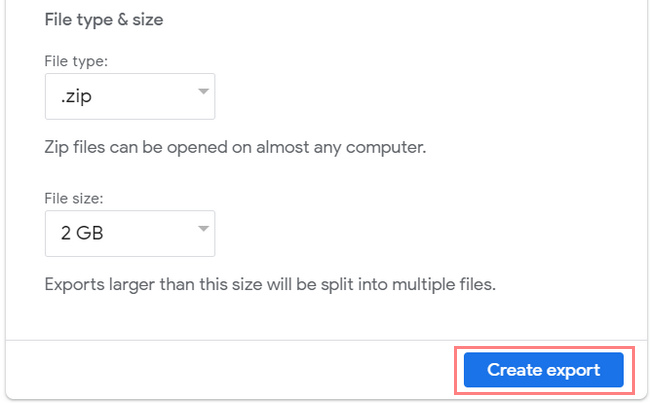
Stap 5U ziet de exportvoortgang van de bestanden, wat een uur of dagen kan duren. U ontvangt een link in uw persoonlijke e-mail zodra Google het proces heeft voltooid. Klik op de Exporteren annuleren knop als u de bewerking wilt annuleren.
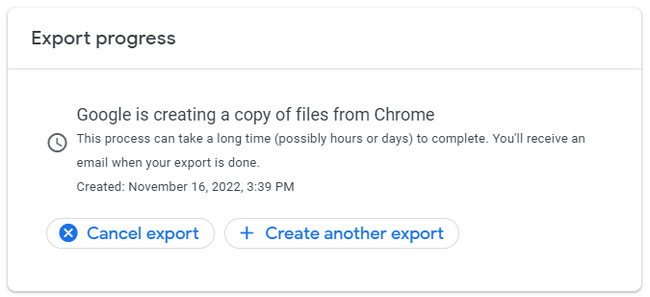
FoneLab Data Retriever - herstel de verloren / verwijderde gegevens van computer, harde schijf, flashstation, geheugenkaart, digitale camera en meer.
- Herstel gemakkelijk foto's, video's, documenten en meer gegevens.
- Voorbeeld van gegevens vóór herstel.
Deel 3. Hoe verwijderde bladwijzers Chrome op Mac van Time Machine te herstellen
Het komt zelden voor dat u back-upsoftware tegenkomt die regelmatig een back-up van uw bestanden maakt. Time Machine is een geweldige tool die vooraf op je Mac is geïnstalleerd. Een goede zaak van deze software is dat u de datum en tijd kunt filteren waarop u uw bestanden wilt zien. Je hoeft er alleen maar voor te zorgen dat je Mac-apparaat voldoende opslagruimte heeft. In dit geval maakt het een back-up van het belangrijke bestand of gegevens zoals bladwijzers. Wat als u per ongeluk de bladwijzermap op Chrome Mac hebt verwijderd? Bladwijzers zijn essentieel bij het surfen op internet. U behoudt inderdaad uw belangrijke bladwijzers. Aangezien u een Mac gebruikt, is Time Machine de meest geschikte software.
Stap 1Zoek en start de Finder van het apparaat. Klik op de Macintosh HD > Bibliotheek > Application Support > Kopen Google Reviews > Chrome en vervolgens de Standaard knoppen.
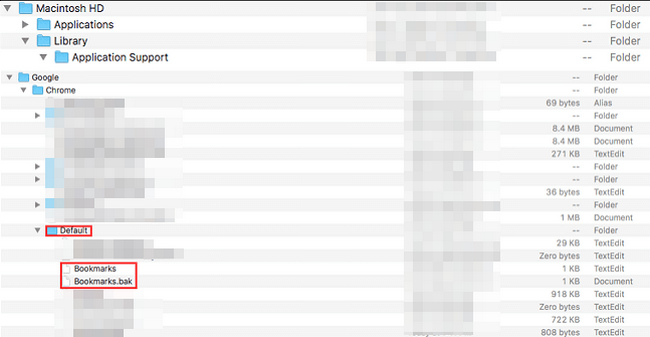
Stap 2U moet de bladwijzerbestanden kopiëren, hernoemen en opslaan op een andere locatie en vervolgens het originele bestand verwijderen. Klik daarna op de Bookmarks.bak knop. Hernoem het naar Bladwijzers. In dit geval dient het als uw back-up voor de originele bladwijzermappen.
Stap 3U kunt nu de vinder hulpmiddel op de Mac. Start Chrome daarna opnieuw op. In dit deel moet u de bladwijzers zien die u wilt ophalen.
FoneLab Data Retriever - herstel de verloren / verwijderde gegevens van computer, harde schijf, flashstation, geheugenkaart, digitale camera en meer.
- Herstel gemakkelijk foto's, video's, documenten en meer gegevens.
- Voorbeeld van gegevens vóór herstel.
Deel 4. Veelgestelde vragen over het herstellen van verwijderde bladwijzers Chrome op Mac
Hoe verwijder je bladwijzers uit Chrome?
Ga naar Bladwijzerbeheer om een bladwijzer te verwijderen. Klik vervolgens op de drie puntjes van de website en klik op de knop Verwijderen.
Waarom zijn mijn bladwijzers verdwenen uit Chrome?
Er zijn veel factoren waarom de bladwijzers in uw Chrome verdwijnen. Het kan per ongeluk worden verwijderd of u werkt uw Google Chrome bij.
Tot slot zijn er drie eenvoudige manieren om bladwijzers op te halen. U kunt de ingebouwde software, het Google-account en een fantastische tool gebruiken, namelijk de FoneLab Data Retriever. U moet de beste methode selecteren om de beste resultaten te bereiken!
FoneLab Data Retriever - herstel de verloren / verwijderde gegevens van computer, harde schijf, flashstation, geheugenkaart, digitale camera en meer.
- Herstel gemakkelijk foto's, video's, documenten en meer gegevens.
- Voorbeeld van gegevens vóór herstel.
